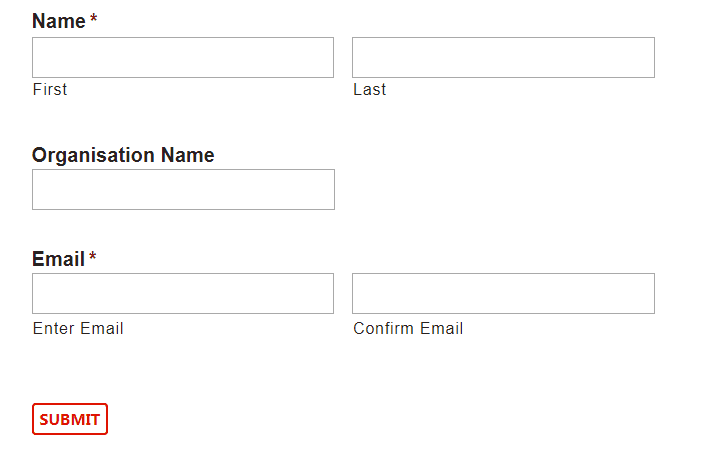So ändern Sie die WordPress-URL mit Interconnect/It
Hinweis: Dieses Tool verbindet/wird lange Zeit nicht aktualisiert. Daher würde ich nicht empfehlen, es zu verwenden, bis neue Updates im Paket eintreffen. Sie können es auf ihrer GitHub-Seite überprüfenhttps://github.com/interconnectit/Search-Replace-DB.
Suchen Sie nach einer Lösung, um WordPress-URLs in der Datenbank zu aktualisieren? Wenn wir eine Site von einer Domain in eine andere verschieben, müssen wir die URLs ändern. In diesem Artikel untersuchen wir, wie Sie die WordPress-URL mithilfe eines Interconnect/it-Skripts ändern.
Warum müssen Sie die WordPress-URL ändern?
Beim Erstellen einer WordPress-Site stellen wir sie zunächst auf dem Entwicklungsserver bereit. Der Entwicklungsserver verfügt über eine temporäre URL für den Zugriff auf die Site. Nach Abschluss der Entwicklung müssen wir die WordPress-Site auf die eigentliche Domain verschieben. Wenn Sie die Datenbank, Dateien und Ordner Ihrer Site auf den neuen Server verschieben, besteht der nächste Job darin, die Datenbank-URLs zu aktualisieren. Bevor wir die Site in Produktion nehmen, müssen wir URLs von einer alten Domain mit der echten Domain aktualisieren. Damit unsere Live-Website auf den Live-Server statt auf einen Entwicklungsserver verweist.
Ein anderer Fall ist, dass Sie eine Website auf einer Domain betreiben. Und jetzt müssen Sie die WordPress-Site in eine neue Domain verschieben. In diesem Fall müssen Sie Ihre WordPress-URLs aktualisieren, indem Sie die alte Domain-URL durch die neue Domain-URL ersetzen.
Wir wissen, dass das Duplicator- Plugin es uns ermöglicht, eine Site von Server zu Server zu migrieren. Manchmal gibt Duplicator jedoch auch einige Fehler in Bezug auf Zeitüberschreitung oder minimale Serveranforderungen aus. Es kann auch fehlschlagen, wenn die Site zu groß ist.
Und wenn Duplicator auf Ihrer Site nicht funktioniert, müssen Sie die Site manuell auf den neuen Server verschieben. In einem solchen Fall laden Sie Ihre Dateien und Ordner sowie die Datenbank mit FTP und cPanel auf den neuen Server hoch. Als Nächstes müssen Sie die Datenbank-URLs aktualisieren und die Datenbankanmeldeinformationen in der wp-config.phpDatei ändern .
Lassen Sie uns jedoch einen Blick darauf werfen, wie Sie WordPress-URLs aus der Datenbank ändern.
So ändern Sie WordPress-URLs
Um zu beginnen, müssen Sie eine Sicherungskopie Ihrer Datenbank erstellen und diese an einem sicheren Ort aufbewahren. UpdraftPlus ist eine beliebte Wahl für WordPress-Site-Backups.
Gehen Sie zur Interconnect/it- Website und laden Sie das Skript zum Suchen und Ersetzen von Datenbanken herunter. Bevor Sie ein Skript herunterladen, müssen Sie den Optionen für die Wissensprüfung zustimmen.
Nachdem Sie alle Kontrollkästchen aktiviert haben, geben Sie Ihre Informationen ein und Sie erhalten die E-Mail für weitere Schritte.
Ihre E-Mail wird wie folgt aussehen. Es enthält einen Link zum Herunterladen des Skripts. Klicken Sie auf den Link und Sie erhalten eine ZIP-Datei eines Skripts.
Entpacken Sie die ZIP-Datei in das Stammverzeichnis Ihres Projekts. Dies liegt daran, dass wir das Skript aus unserem Projektstammverzeichnis ausführen müssen.
Alles bereit, um weiterzumachen. Öffnen Sie Ihren bevorzugten Browser und führen Sie die URL YOUR_DOMAIN.COM/Search-Replace-DB-master im Browser aus. Sie sollten die Seite sehen, auf der Sie die alte URL in das Ersetzungsfeld und die neue URL in das Feldfeld eingeben müssen. Wählen Sie das Optionsfeld Alle Tabellen und klicken Sie auf Live-Ausführung. Siehe den Screenshot unten.
Wenn Sie auf Live-Ausführung klicken, wird der Prozess zum Aktualisieren von URLs in der Datenbank gestartet. Sie sehen die Aktivität zum Ändern von URLs auf derselben Seite. Vergessen Sie nicht, nach Abschluss des Vorgangs auf die Schaltfläche „Mich löschen” zu klicken.
Es wird dieses Skript von Ihrem Server entfernen. Sie müssen diesen Schritt ausführen, da es nicht sicher ist, dieses Skript nach der Verwendung auf Ihrem Server aufzubewahren.
Führen Sie nun die URL mit Ihrem Domainnamen im Browser aus und Sie sollten sehen, dass Ihre Site auf dem Live-Server erfolgreich ausgeführt wird.
Wir hoffen, dass Sie erfahren haben, wie Sie die WordPress-URL in der Datenbank ändern. Bitte teilen Sie Ihre Gedanken im Kommentarbereich unten mit.